Benutzereinstellungen
In den Benutzereinstellungen, haben Sie die Möglichkeit, Ihr Benutzerprofil anzupassen und die Benutzereinstellungen zu verwalten.

Benutzerprofil:
Mit einem Klick auf ![]() öffnet sich eine Übersicht des Benutzers.
öffnet sich eine Übersicht des Benutzers.

Mit einem Klick auf ![]() haben Sie die Möglichkeit ein Profilbild hinzuzufügen, die E-Mail Adresse zu ändern und die Sprache zu wechseln. Zusätzlich können Sie hier Ihr Passwort ändern. Mit einem Klick auf
haben Sie die Möglichkeit ein Profilbild hinzuzufügen, die E-Mail Adresse zu ändern und die Sprache zu wechseln. Zusätzlich können Sie hier Ihr Passwort ändern. Mit einem Klick auf ![]() können Sie sich vom Flotten-Manager abmelden.
können Sie sich vom Flotten-Manager abmelden.

Durch einen Klick auf ![]() werden die neu getroffenen Einstellungen gespeichert.
werden die neu getroffenen Einstellungen gespeichert.
Benutzereinstellungen:
Durch die Auswahl der ![]() gelangen Sie zu den Benutzereinstellungen. Hier können Sie die Ansicht konfigurieren, Filter verwalten und Zeitintervall Vorlagen anpassen.
gelangen Sie zu den Benutzereinstellungen. Hier können Sie die Ansicht konfigurieren, Filter verwalten und Zeitintervall Vorlagen anpassen.

Ansicht konfigurieren:
Die Benutzereinstellungen öffnen sich automatisch mit der Auswahl Ansicht konfigurieren. Hier haben Sie die Möglichkeit, verschiedene Ansichten zu gestalten.
Durch einen Klick auf den ![]() - Button, öffnet sich ein Fenster, wo Sie der Benutzerapplikation einen Namen geben, einen Ansichtsnamen vergeben und angeben können, ob die Ansicht beim Start geladen werden soll. Des weiteren haben Sie die Möglichkeit, der Ansicht Attribute hinzuzufügen.
- Button, öffnet sich ein Fenster, wo Sie der Benutzerapplikation einen Namen geben, einen Ansichtsnamen vergeben und angeben können, ob die Ansicht beim Start geladen werden soll. Des weiteren haben Sie die Möglichkeit, der Ansicht Attribute hinzuzufügen.

Mit einem Klick auf den ![]() - Button öffnet sich ein ähnliches Fenster, wie Sie es bereits vom Hinzufügen kennen. Es sind lediglich weniger Einstellungen möglich.
- Button öffnet sich ein ähnliches Fenster, wie Sie es bereits vom Hinzufügen kennen. Es sind lediglich weniger Einstellungen möglich.
Über den ![]() - Button können Sie die Ausgewählte Ansicht löschen.
- Button können Sie die Ausgewählte Ansicht löschen.
Mit einem Klick auf ![]() lässt sich der Ansichtsname ändern.
lässt sich der Ansichtsname ändern.
Filter verwalten:
Unter diesem Punkt können Sie Filter hinzufügen und verwalten.
Mit einem Klick auf den ![]() - Button, erstellen Sie einen neuen Filter. Sie müssen dem neuen Filter einen Namen geben (Pflichtfeld). Des weiteren haben Sie die Möglichkeit, verschiedene Fahrzeugarten auszuwählen und bestimmte Fahrzeuge dem Filter hinzuzufügen.
- Button, erstellen Sie einen neuen Filter. Sie müssen dem neuen Filter einen Namen geben (Pflichtfeld). Des weiteren haben Sie die Möglichkeit, verschiedene Fahrzeugarten auszuwählen und bestimmte Fahrzeuge dem Filter hinzuzufügen.

Mit einem Klick auf den  - Button fügen Sie die ausgewählten Fahrzeuge dem Filter hinzu.
- Button fügen Sie die ausgewählten Fahrzeuge dem Filter hinzu.
Wenn Sie alle filter relevanten Fahrzeuge ausgewählt haben, können Sie den neuen Filter über den ![]() - Button speichern.
- Button speichern.
Über den Button ![]() , öffnet sich ein ähnliches Fenster, wie beim Hinzufügen. Dort können Sie die Einstellungen am ausgewählten Filter ändern.
, öffnet sich ein ähnliches Fenster, wie beim Hinzufügen. Dort können Sie die Einstellungen am ausgewählten Filter ändern.
Mit einem Klick auf den ![]() - Button, können Sie einen ausgewählten Filter löschen.
- Button, können Sie einen ausgewählten Filter löschen.
Zeitintervall Vorlagen:
In diesem Bereich haben Sie die Möglichkeit, Zeitintervalle hinzuzufügen oder bereits bestehende zu bearbeiten.
Über ![]() können Sie eine weitere Zeitvorlage hinzufügen. Dort müssen Sie die neue Zeitvorlage benennen (Pflichtfeld) und können die Angaben nach Ihrem Belieben eingeben.
können Sie eine weitere Zeitvorlage hinzufügen. Dort müssen Sie die neue Zeitvorlage benennen (Pflichtfeld) und können die Angaben nach Ihrem Belieben eingeben.

Über den ![]() - Button können Sie Ihre neue Zeitvorlage speichern.
- Button können Sie Ihre neue Zeitvorlage speichern.
Außerdem haben Sie die Möglichkeit, eine bereits bestehende Zeitvorlage zu bearbeiten. Dies können Sie über den ![]() - Button ausführen. Hier öffnet sich ein Fenster, in dem Sie die gleichen Einstellungen vornehmen können, wie beim Hinzufügen.
- Button ausführen. Hier öffnet sich ein Fenster, in dem Sie die gleichen Einstellungen vornehmen können, wie beim Hinzufügen.
Über den ![]() - Button können Sie eigens erstellte Zeitvorlagen löschen. Systemeigene Vorlagen, welche mit einem
- Button können Sie eigens erstellte Zeitvorlagen löschen. Systemeigene Vorlagen, welche mit einem  gekennzeichnet sind, können nicht gelöscht werden.
gekennzeichnet sind, können nicht gelöscht werden.
Mit einem Klick auf den ![]() - Button können Sie eine bereits bestehende Vorlage kopieren und kleine Änderungen vornehmen, ohne alles erneut einzugeben.
- Button können Sie eine bereits bestehende Vorlage kopieren und kleine Änderungen vornehmen, ohne alles erneut einzugeben.
Abmelden:
Wenn Sie Abmelden wählen, werden Sie vom Portal abgemeldet.